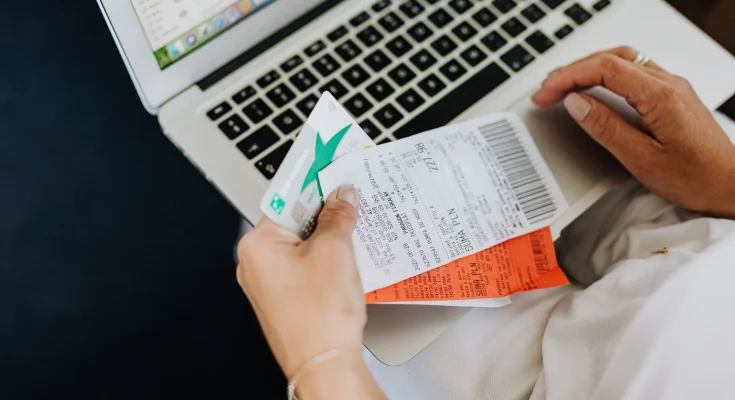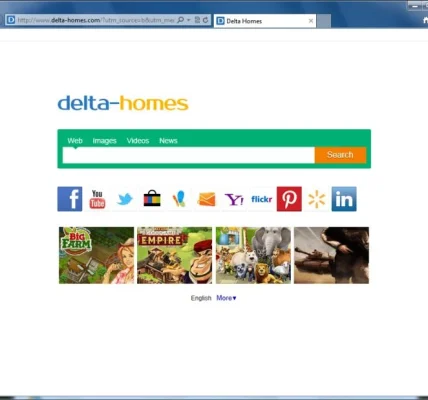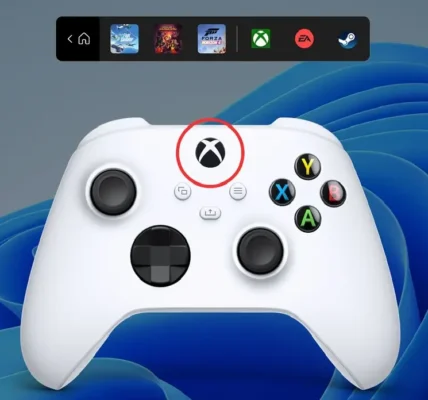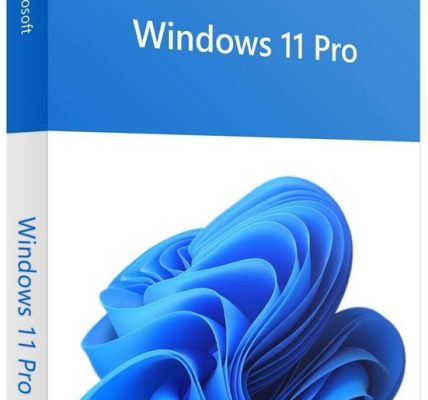Jak sprawdzić, czy karta sieciowa działa poprawnie?
Karta sieciowa to kluczowy element komputera, który umożliwia połączenie z internetem i innymi urządzeniami w sieci. Problem z kartą sieciową może uniemożliwić dostęp do Internetu, utrudniać pracę i komunikację. W tym poradniku przedstawimy kilka prostych sposobów na sprawdzenie, czy karta sieciowa działa poprawnie.

1. Sprawdź połączenie fizyczne:
- Upewnij się, że kabel sieciowy jest prawidłowo podłączony do karty sieciowej i portu Ethernet w routerze lub switchu.
- Sprawdź, czy kabel sieciowy nie jest uszkodzony. W razie potrzeby użyj innego kabla.
- Spróbuj podłączyć kabel do innego portu w routerze lub switchu.
2. Sprawdź stan karty sieciowej w systemie:
- Otwórz Menadżer urządzeń (w systemie Windows kliknij prawym przyciskiem myszy na Start i wybierz Menadżer urządzeń).
- Rozwiń kategorię Karty sieciowe.
- Znajdź swoją kartę sieciową i sprawdź, czy nie ma przy niej żółtego wykrzyknika.
- Jeśli jest, kliknij prawym przyciskiem myszy na kartę i wybierz Właściwości.
- W oknie Właściwości przejdź do zakładki Stan urządzenia i sprawdź, czy wyświetlany jest komunikat “Urządzenie działa poprawnie”.
3. Użyj narzędzia do rozwiązywania problemów:
- W systemie Windows 10 kliknij prawym przyciskiem myszy na ikonę sieci w obszarze powiadomień i wybierz Rozwiąż problemy.
- Postępuj zgodnie z instrukcjami wyświetlanymi na ekranie.
4. Wykonaj test ping:
- Otwórz wiersz poleceń (w systemie Windows naciśnij klawisze Win + R, wpisz cmd i naciśnij Enter).
- Wpisz polecenie ping i adres IP strony internetowej, np. ping netbe.pl
- Naciśnij Enter.
- Jeśli otrzymasz odpowiedzi z informacją “Odpowiedź od…”, oznacza to, że karta sieciowa działa poprawnie.
5. Zaktualizuj sterowniki:
- W Menadżerze urządzeń kliknij prawym przyciskiem myszy na kartę sieciową i wybierz Aktualizuj sterownik.
- Postępuj zgodnie z instrukcjami wyświetlanymi na ekranie.
6. Wypróbuj inną kartę sieciową:
- Jeśli wypróbowałeś wszystkie powyższe kroki, a karta sieciowa nadal nie działa poprawnie, spróbuj podłączyć inną kartę sieciową.
Jeśli nadal masz problemy z kartą sieciową, skontaktuj się z pomocą techniczną producenta karty sieciowej lub swojego dostawcy usług internetowych.
Dodatkowe wskazówki:
- Upewnij się, że system operacyjny jest zaktualizowany.
- Wyłącz tymczasowo oprogramowanie antywirusowe i firewall.
- Spróbuj połączyć się z inną siecią Wi-Fi.
Pamiętaj:
- Karta sieciowa może ulec uszkodzeniu z powodu czynników fizycznych, takich jak przepięcia elektryczne lub upadek komputera.
- Sterowniki karty sieciowej mogą ulec uszkodzeniu lub zostać zaktualizowane do błędnej wersji.
- Oprogramowanie antywirusowe i firewall mogą czasami blokować połączenie sieciowe.
Jeśli masz problemy z kartą sieciową, nie wahaj się skorzystać z pomocy fachowca.